Trois méthodes rapides pour convertir une vidéo en audio sur PC
La vidéo est un support électronique servant à l'enregistrement, la copie, la lecture, la diffusion et l'affichage de supports visuels en mouvement. Les données vidéo sont stockées dans les formats conteneurs. Il existe plusieurs formats conteur pour le stockage de donnée vidéo dont les plus courants sont l'Audio Video Interleave (AVI), le MPEG, le Matroska (MKV), QuickTime (MOV) et l'Advanced Systems Format (ASF et WMV). En général, les données vidéo et audio sont stockées dans un même format conteneur ; ainsi il est possible de convertir une vidéo en audio.
Les données audio extraites d'une vidéo sont stockées dans un format de fichiers audio dont le plus utilisé est le MP3. Le moyen le plus simple pour convertir une vidéo en audio MP3 est d'utiliser un convertisseur vidéo. Le convertisseur vidéo se charge de décoder la vidéo et de la réencoder avec un encodeur audio. Cette opération peut conduire à une perte de qualité audio, il est donc important d'utiliser un convertisseur vidéo professionnel pour convertir un fichier vidéo en audio. Dans cet article, nous allons voir comment convertir une vidéo en MP3 audio sans perte de qualité sonore.
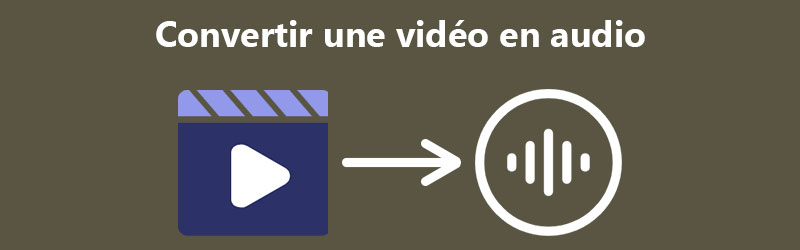
- Partie 1. Comment convertir une vidéo en audio sur Windows et Mac avec Vidmore Convertisseur Vidéo (Recommandé)
- Partie 2. Comment convertir une vidéo en audio en ligne gratuitement
- Partie 3. Comment convertir une vidéo en audio avec VLC Media Player
Partie 1. Comment convertir une vidéo en audio sur Windows et Mac avec Vidmore Convertisseur Vidéo (Recommandé)
Vidmore Convertisseur Vidéo est un logiciel professionnel utilisé pour la conversion de fichiers vidéo et audio d'un format à un autre. Il prend en charge plus de 200 formats multimédias, ainsi il peut convertir n'importe quel fichier vidéo en audio. Étant donné qu'il prend en charge les vidéos HD 1080p et UHD 4K, il est en mesure de convertir une vidéo en audio tout en conservant sa qualité sonore.
Vidmore Convertisseur Vidéo est beaucoup apprécié pour sa vitesse de conversion élevée, la qualité de conversion et la possibilité de convertir plusieurs vidéos en audio simultanément. C'est un convertisseur professionnel qui offre une version gratuite suffisante pour convertir les clips vidéo en audio.
Vidmore Convertisseur Vidéo est téléchargeable sur Windows et Mac à partir des liens ci-dessous.
- Convertir une vidéo en audio ou d'autres formats vidéo populaires, tels que MP3, OGG, MP4, MKV, FLV, GIF, VOB, etc.
- Couper des fichiers vidéo et audio, tels que WebM, MP4, WMV, AVI, FLV, MOV, MKV, VOB, MP3, OGG, etc.
- Fichiers vidéo de sortie pour une lecture sur des appareils portables.
- Compresser une vidéo de haute qualité.
- Offrir de nombreux fonctions de montage vidéo, tels que recadrage, coupage, rotation, etc.
- Prévisualiser vos fichiers vidéo à tout moment avec le lecteur multimédia.

Étape 1. Importer la vidéo à convertir en audio.
Une fois Vidmore Convertisseur Vidéo téléchargé et installé, lancez-le et cliquez sur « Ajouter Fichier(s) », puis sélectionnez la vidéo à convertir en audio. Dans cet exemple, nous convertissons une vidéo en audio MP3.
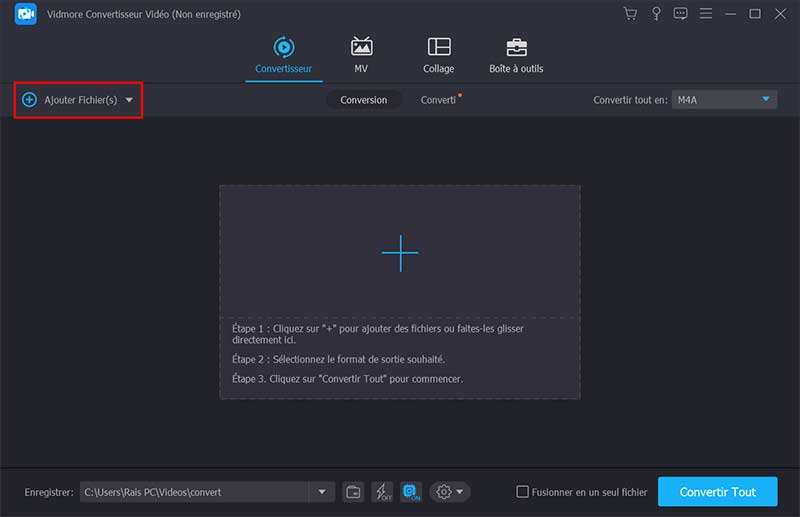
Étape 2. Définir le format de sortie.
Pour convertir une vidéo en audio, il faut définir le format de sortie. Pour cela, déroulez le menu « Convertir tout en » et sélectionnez le format, par exemple, MP3, ensuite cliquez sur « Identique à la source ». La qualité « Identique à la source » permet de convertir la vidéo en fichier audio tout en conservant la qualité sonore.
Il est possible de définir un profil de conversion. Le profil de conversion permet de changer les paramètres par défaut tels que l'encodeur audio, le débit binaire, la fréquence, le canal audio… Pour accéder à ces paramètres, il faut cliquer sur la roue dentée à droite de la qualité sélectionnée.
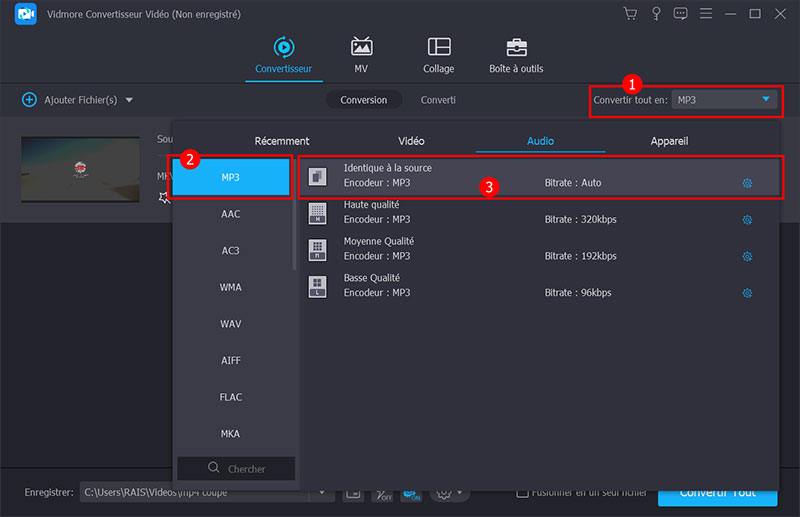
Étape 3. Exporter le fichier audio.
Après avoir défini le format de sortie, vous pouvez exporter le fichier audio. Cliquez sur « Convertir Tout » pour convertir le fichier vidéo en fichier audio.
En quelques instants, le fichier audio sera exporté dans le dossier d'exportation. Vous pouvez accéder à ce dernier en cliquant sur l'icône de dossier au bas de la fenêtre.
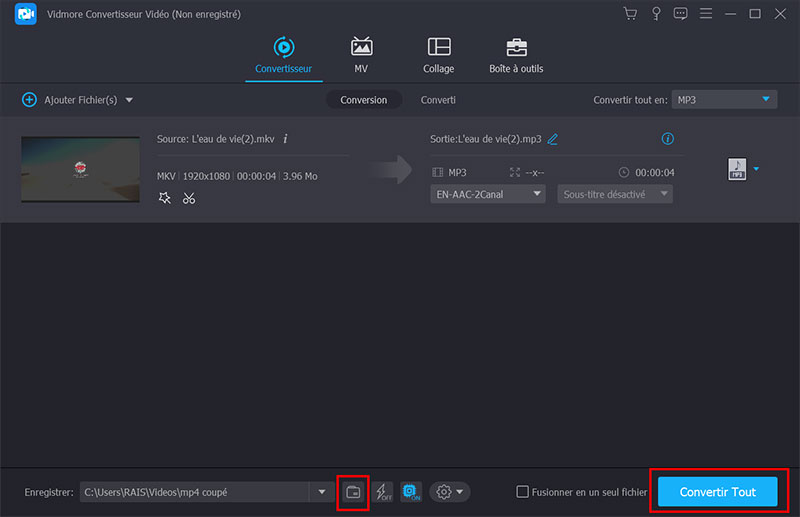
Vous permet également convertir MOV en AVI et convertir DAV en AVI avec ce programme.
Partie 2. Comment convertir une vidéo en audio en ligne gratuitement
Convertir une vidéo en fichier audio en ligne est une opération simple ; la difficulté consiste à trouver un convertisseur vidéo audio en ligne qui répond aux exigences. Car la plupart de convertisseurs en ligne limite la taille et le nombre de fichiers. De plus, convertir une vidéo en audio en ligne peut être une opération longue.
Vidmore Convertisseur Vidéo Gratuit en Ligne est l'unique convertisseur en ligne qui n'impose aucune limite sur la taille et le nombre de fichiers à convertir. Par ailleurs, c'est le convertisseur vidéo audio en ligne le plus rapide.
Étape 1. Importer la vidéo à convertir en audio en ligne.
Accédez à la page de Convertisseur Vidéo Gratuit en Ligne et cliquez sur « Démarrer la conversion », puis sélectionnez la vidéo à convertir en audio en ligne.
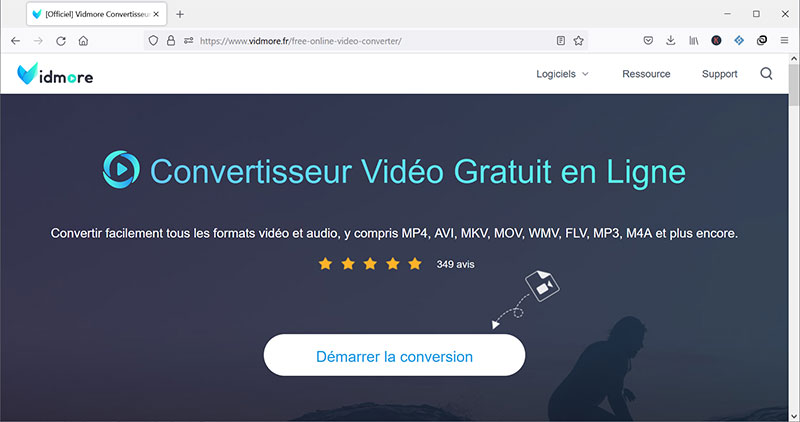
Étape 2. Convertir la vidéo en fichier audio.
Une fois la vidéo importée dans le convertisseur vidéo gratuit, sélectionnez le format audio sur la liste des formats audio disponible au bas de la page. Vous devez au préalable basculer sur les formats audio en cliquant sur l'icône de musique.
Pour convertir la vidéo en audio en ligne, cliquez sur « Convertir », puis indiquez le dossier d'exportation.
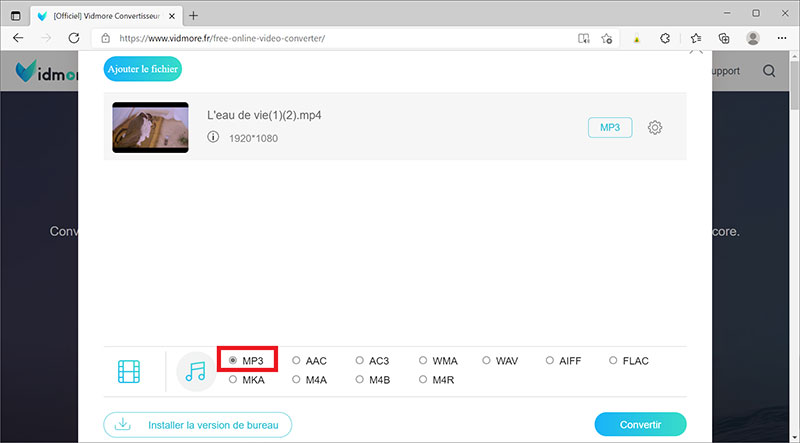
Partie 3. Comment convertir une vidéo en audio avec VLC Media Player
VLC Media Player est un lecteur vidéo très populaire. Il est largement utilisé pour regarder les films et écouter la musique. En plus de sa fonction de lecture de fichiers multimédia, VLC permet également de convertir les fichiers. Il est possible de convertir une vidéo en audio MP3 avec VLC en utilisant son outil « Convertir/Enregistrer ».
Étape 1. Ajouter la vidéo dans VLC.
Lancez VLC et cliquez sur le menu Média, puis sur « Convertir/Enregistrer ».
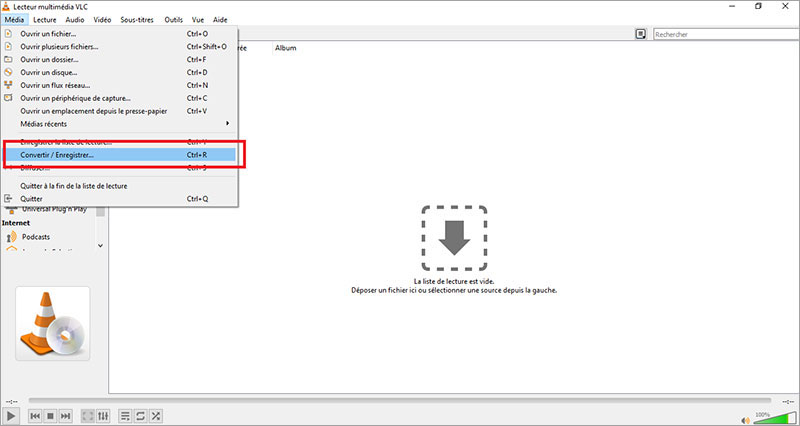
Dans la nouvelle fenêtre suivante, cliquez sur Ajouter, ensuite parcourez votre disque et sélectionnez la vidéo à convertir en fichier audio, puis cliquez sur « Convertir/Enregistrer ».
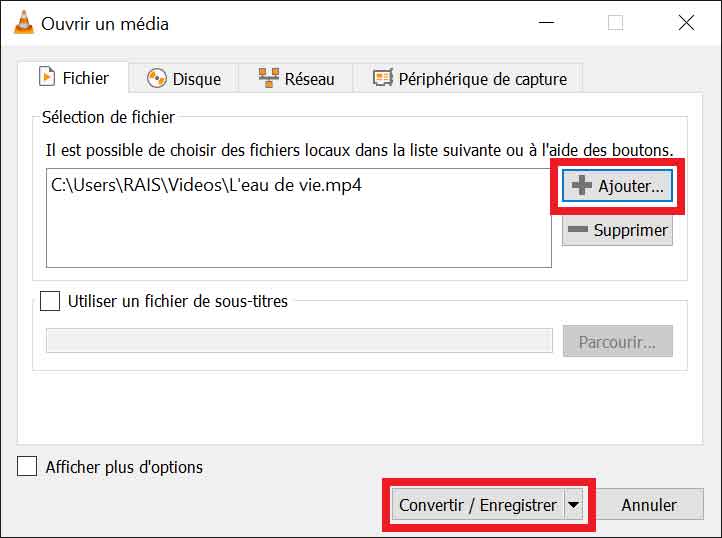
Étape 2. Convertir la vidéo en audio MP3.
Dans la fenêtre suivante, cliquez sur Parcourir, ensuite sélectionnez le dossier d'exportation. Déroulez le menu Profil et sélectionnez « Audio MP3 ».
En fin, cliquez sur Démarrer pour convertir le fichier vidéo fichier en MP3 audio. Après conversion, la vidéo sera enregistrée dans le dossier d'exportation.
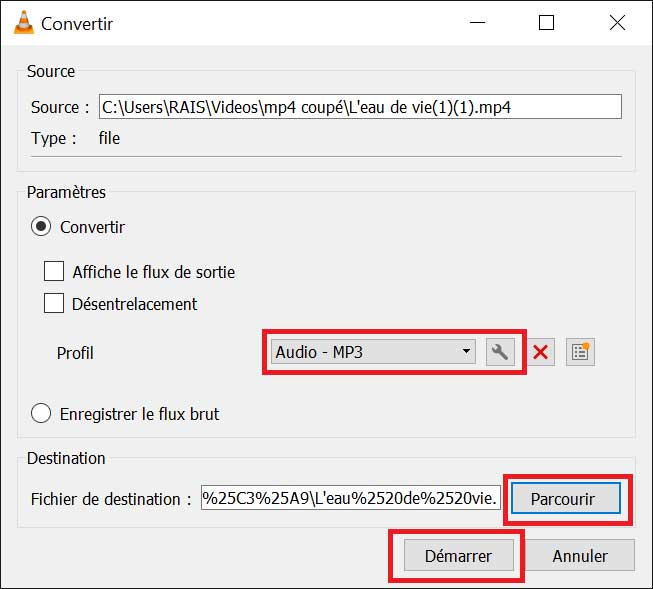
Conclusion
Trois méthodes permettant de convertir une vidéo en audio ont été présentées dans cet article. Convertir une vidéo en audio sans perte de qualité nécessite l'utilisation d'un outil de conversion professionnel.
Vidmore Convertisseur Vidéo a la capacité de convertir n'importe quel type de fichier vidéo en fichier audio sur Windows et Mac. Il permet également de convertir plusieurs vidéos en audio simultanément avec une vitesse de conversion élevée.
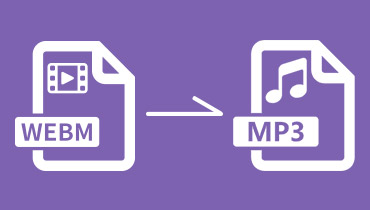 Convertir WEBM en MP3
Convertir WEBM en MP3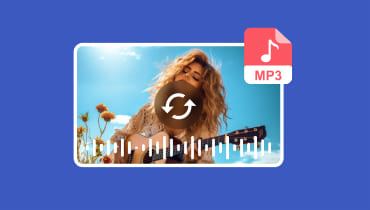 Convertisseur MP3
Convertisseur MP3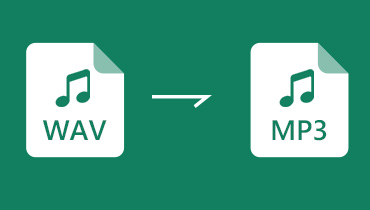 Convertir WAV en MP3
Convertir WAV en MP3